「ローカルサーバーが起動しない」
「ポートが既に使われているとエラーが出る」
——そんな時にまず確認したいのが「使用中のポート」です。
特にWindowsで開発環境を構築していると、ポートの競合はよくあるトラブルのひとつ。
この記事では、Windowsで現在使用されているポートを確認する方法を、コマンドプロンプトやPowerShellを使って初心者向けにわかりやすく解説します。
準備
まず、PowerShellもしくはコマンドプロンプトを開いてください。
- タスクバー左下の検索窓(またはスタートボタン横の虫眼鏡)をクリック
- 「PowerShell」と入力
- 表示された「Windows PowerShell」をクリックで起動!
管理者として起動したい場合は:
「Windows PowerShell」を右クリック →「管理者として実行」を選択
方法①:netstatコマンドで使用中のポートを確認

Windowsで最も一般的な方法は、netstat コマンドを使うことです。
基本コマンド:
netstat -anoこのコマンドは、現在のTCP・UDP接続とポートの使用状況をすべて表示します。
出力結果には以下の情報が含まれます:
| 項目 | 内容 |
|---|---|
| Proto | 通信プロトコル(TCP/UDP) |
| Local Address | ローカルIPとポート番号 |
| Foreign Address | 接続先IPとポート |
| State | 接続状態(LISTENINGなど) |
| PID | プロセスID(重要!) |
見やすくするためのオプション
netstat コマンドにはさまざまなオプションがあります:
netstat -ano -p TCPこのコマンドは「TCPプロトコルのみ表示」する意味です。
また、待ち受け状態のポートだけを表示するには:
netstat -ano | findstr LISTENING方法②:特定のポートを使っているプロセスを調べる
たとえば、「ポート3000が使われているか調べたい」という場合は以下のようにします:
netstat -ano | findstr :3000このコマンドで、ポート3000を使っているプロセスのPID(プロセスID)**を特定できます。
表示例:
TCP 127.0.0.1:3000 0.0.0.0:0 LISTENING 1234
この例では、ポート3000を使用しているプロセスのPIDは「1234」だとわかります。
方法③:PIDから実行中のプログラムを確認する

PIDがわかったら、以下のコマンドでそのプロセスがどのプログラムかを調べることができます:
tasklist /FI "PID eq 1234"表示例:
イメージ名 PID セッション名 セッション# メモリ使用量
========================= ======== ================ =========== ============
node.exe 1234 Console 1 60,234 K
この例では、ポート3000を使用しているのは「node.exe」プロセスだとわかります。
方法④:PowerShellでも確認可能
PowerShellでも同様のことができます。以下のコマンドを使えば、ポートとPIDを一覧で確認可能です。
Get-NetTCPConnection | Where-Object { $_.State -eq "Listen" } | Select-Object LocalAddress,LocalPort,OwningProcess
これにより、待ち受け状態(Listen)のTCP接続とそのプロセスIDが一覧表示されます。
プロセス名を含めた詳細情報を表示
さらに、プロセス名も含めた詳細情報を表示するには:
Get-NetTCPConnection | Where-Object { $_.State -eq "Listen" } | ForEach-Object {
$process = Get-Process -Id $_.OwningProcess
[PSCustomObject]@{
LocalAddress = $_.LocalAddress
LocalPort = $_.LocalPort
ProcessId = $_.OwningProcess
ProcessName = $process.Name
}
} | Sort-Object LocalPort
特定のポートだけをチェックするなら:
Get-NetTCPConnection -LocalPort 3000 -State Listenその後、詳細を確認するには:
Get-Process -Id プロセスID使用中のポートを解放する方法(注意が必要!)

ポートの競合が発生していて、どうしても該当プロセスを停止したい場合は以下のコマンドで可能です:
taskkill /PID 1234 /Fより安全なプロセス停止方法
まずは、強制終了せずに通常の終了を試してみましょう:
taskkill /PID 1234それでも終了しない場合に /F(強制終了)オプションを使います。
プロセス名で停止する方法
PIDがわかりにくい場合は、プロセス名で停止することも可能です:
taskkill /IM "node.exe" /Fただし、この方法は同じ名前のプロセスがすべて終了してしまうため、注意が必要です。
よくあるポート競合と対処法

Web開発でのポート競合
ポート3000、8080、4200などはWeb開発でよく使われるポートです。これらが使用中の場合:
- 該当のサーバーを別のポートで起動
npm start -- --port 3001 - 既存のプロセスを安全に終了
taskkill /PID プロセスID
システムサービスとの競合
ポート80(HTTP)、443(HTTPS)などのシステムポートは、IISやApacheなどのWebサーバーが使用していることがあります。
これらのサービスは「サービス」管理コンソールから一時停止または無効化することができます:
services.mscを実行- 該当のサービスを探して右クリック
- 「停止」を選択
まとめ|Windowsでのポート確認はトラブル解決の第一歩
ポートの確認は、エンジニアであれば必ず知っておきたい基本スキルです。
特にWeb開発やDocker、ローカルサーバーを扱う場面では、「使用中のポートをすぐに確認できる」ことでトラブル対応がスムーズになります。
ポイントまとめ
netstat -anoで全ポートとPIDを一覧表示findstrと組み合わせて特定ポートの使用状況を確認tasklistやPowerShellで実行中のプロセス名を特定- 必要なら
taskkillでプロセス停止も可能(慎重に!)
便利なコマンド集
REM 特定ポート(例:8080)を使用しているプロセスを特定
netstat -ano | findstr :8080
REM LISTENINGステータスのすべてのポートを表示
netstat -ano | findstr LISTENING
REM 特定のポートを使用しているプロセス名を直接表示
for /f "tokens=5" %a in ('netstat -ano ^| findstr :3000') do tasklist /fi "pid eq %a"
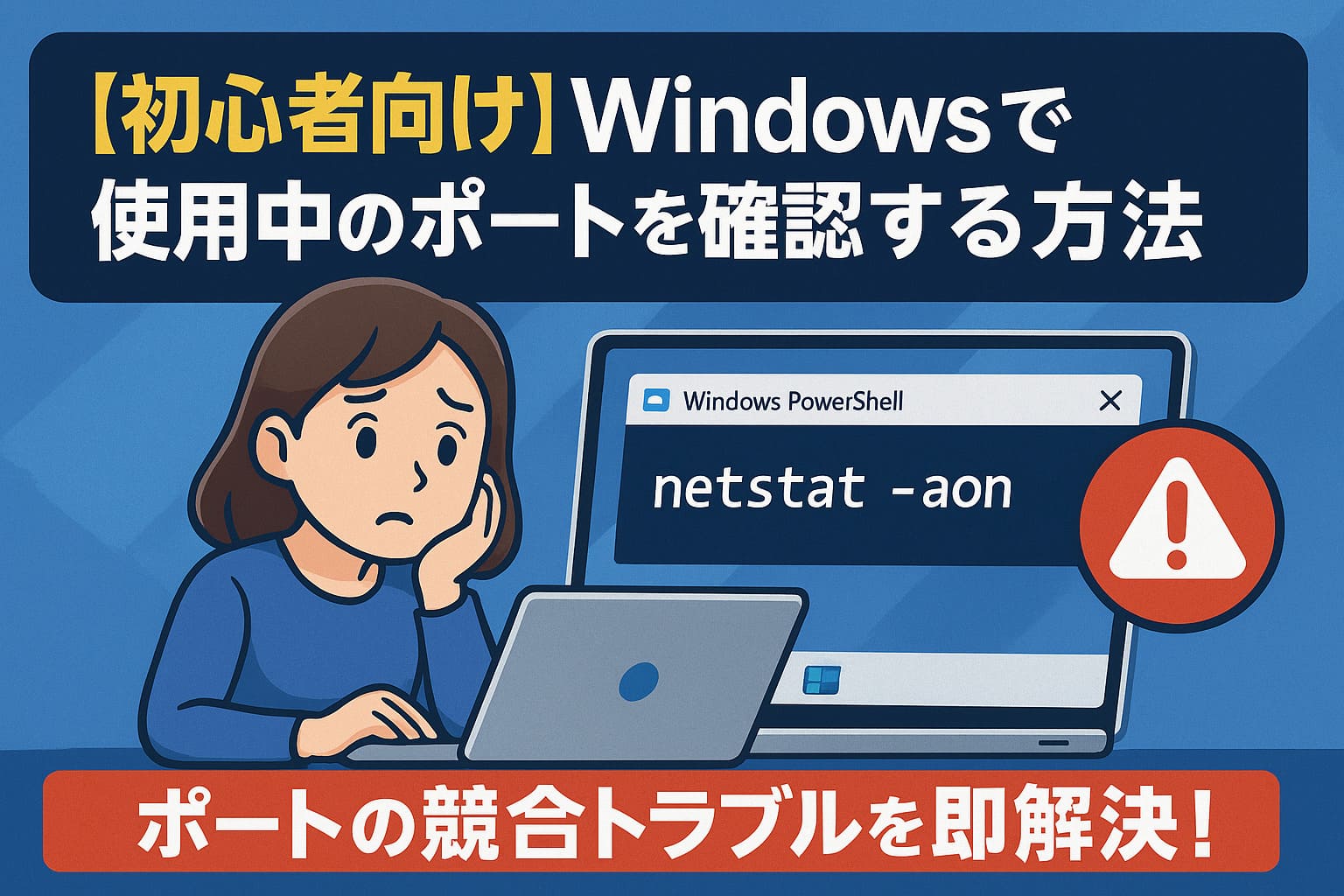







コメント